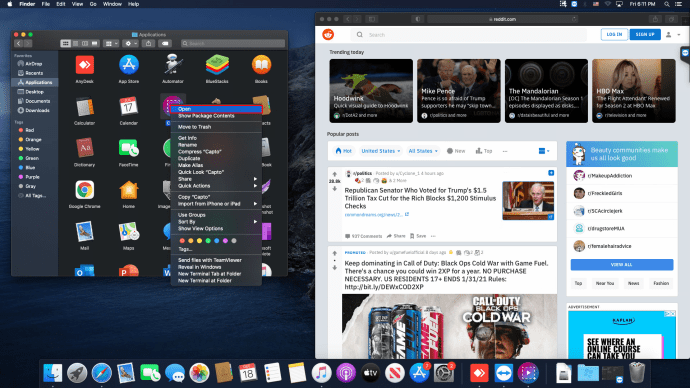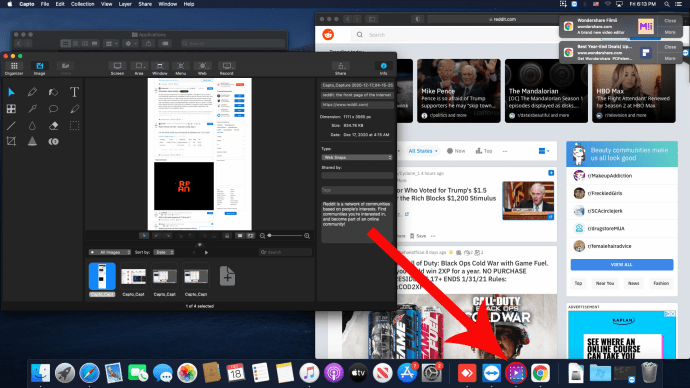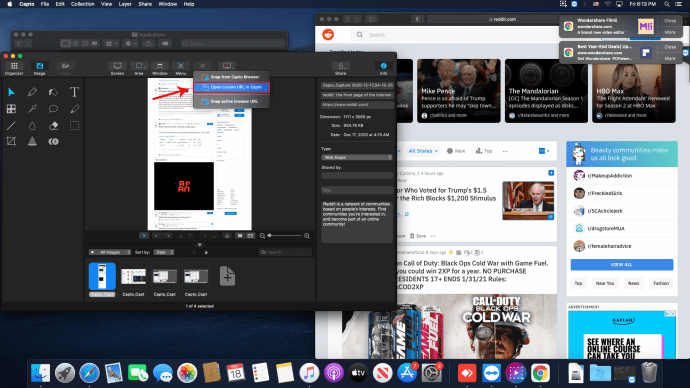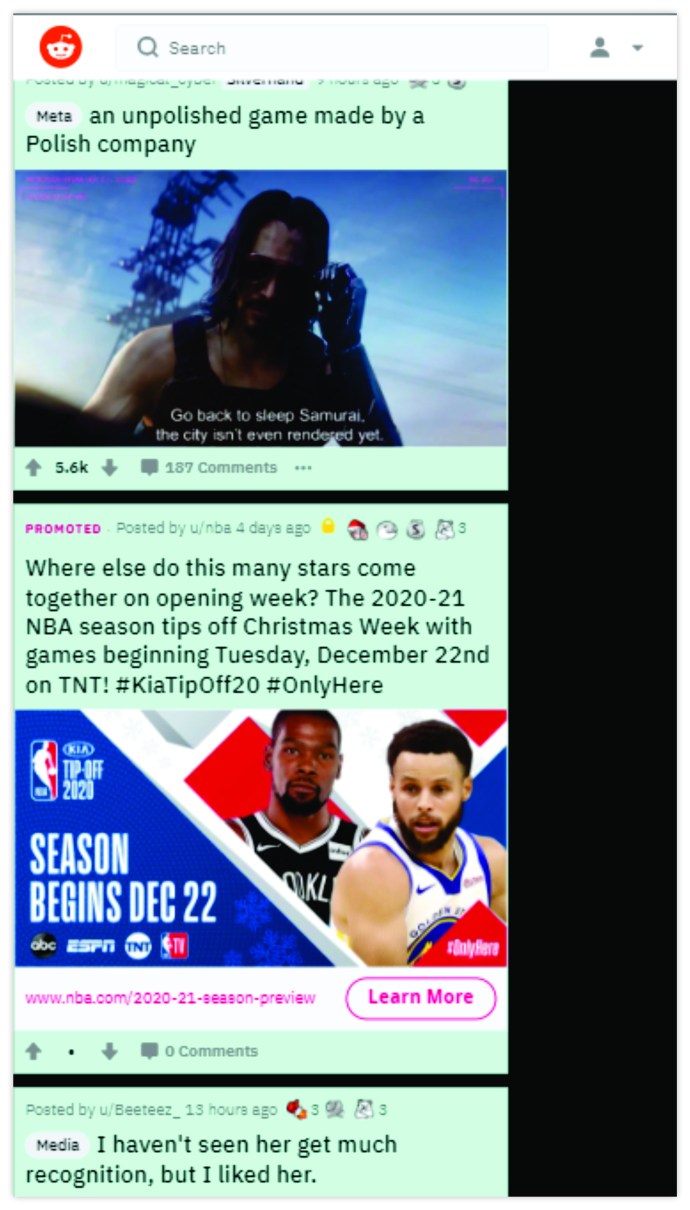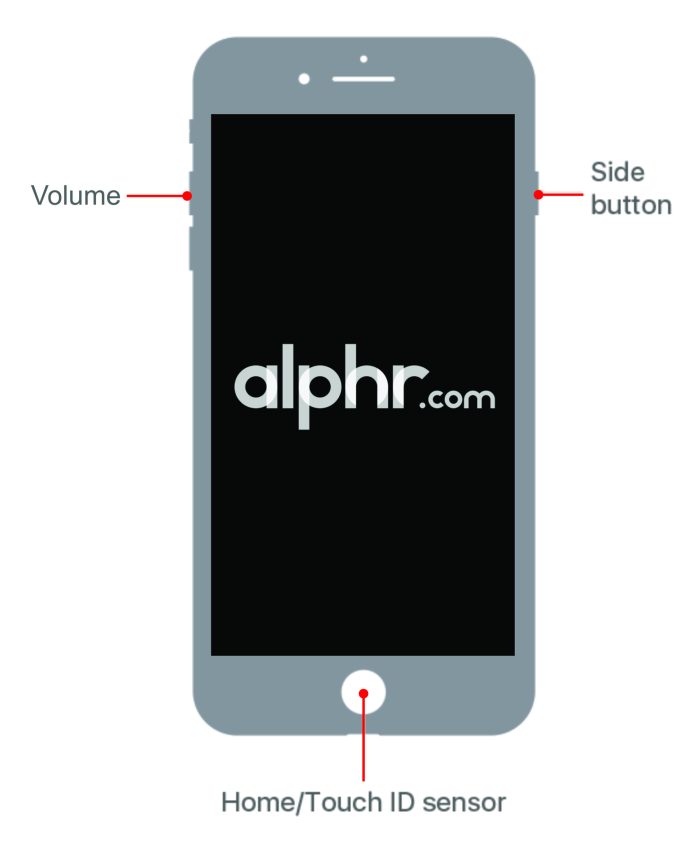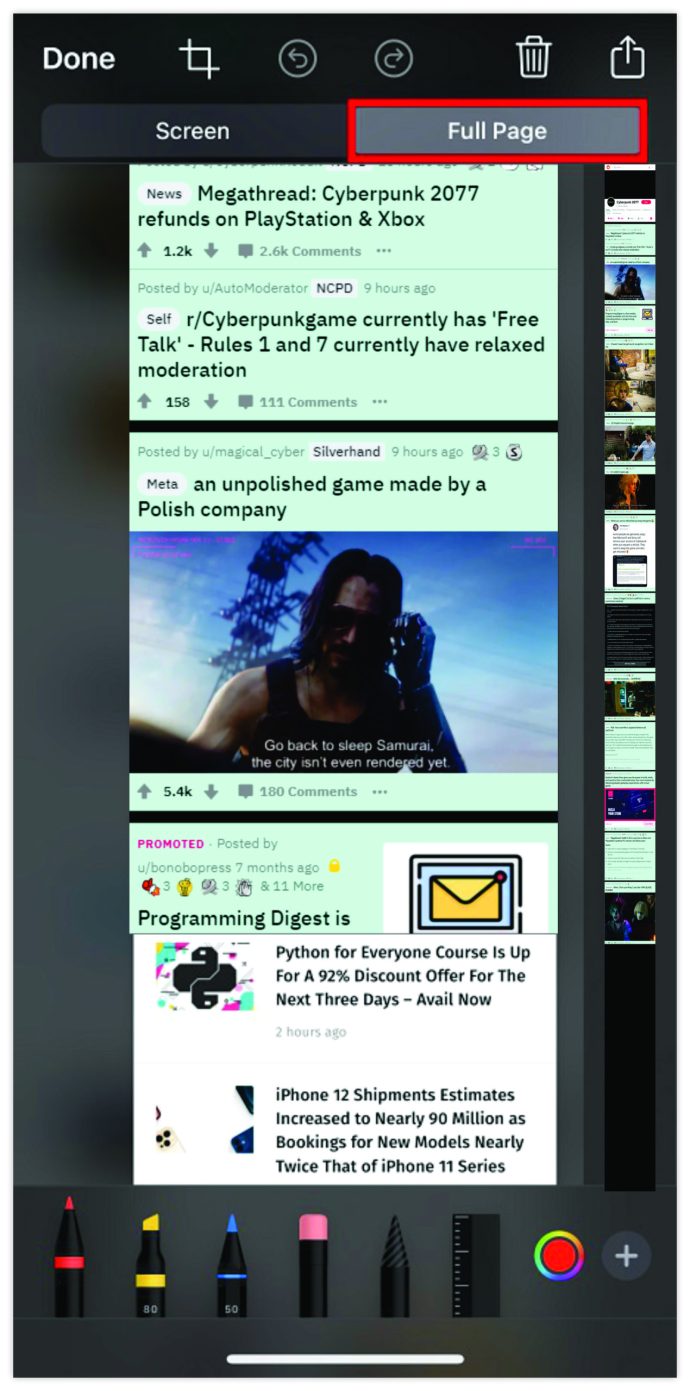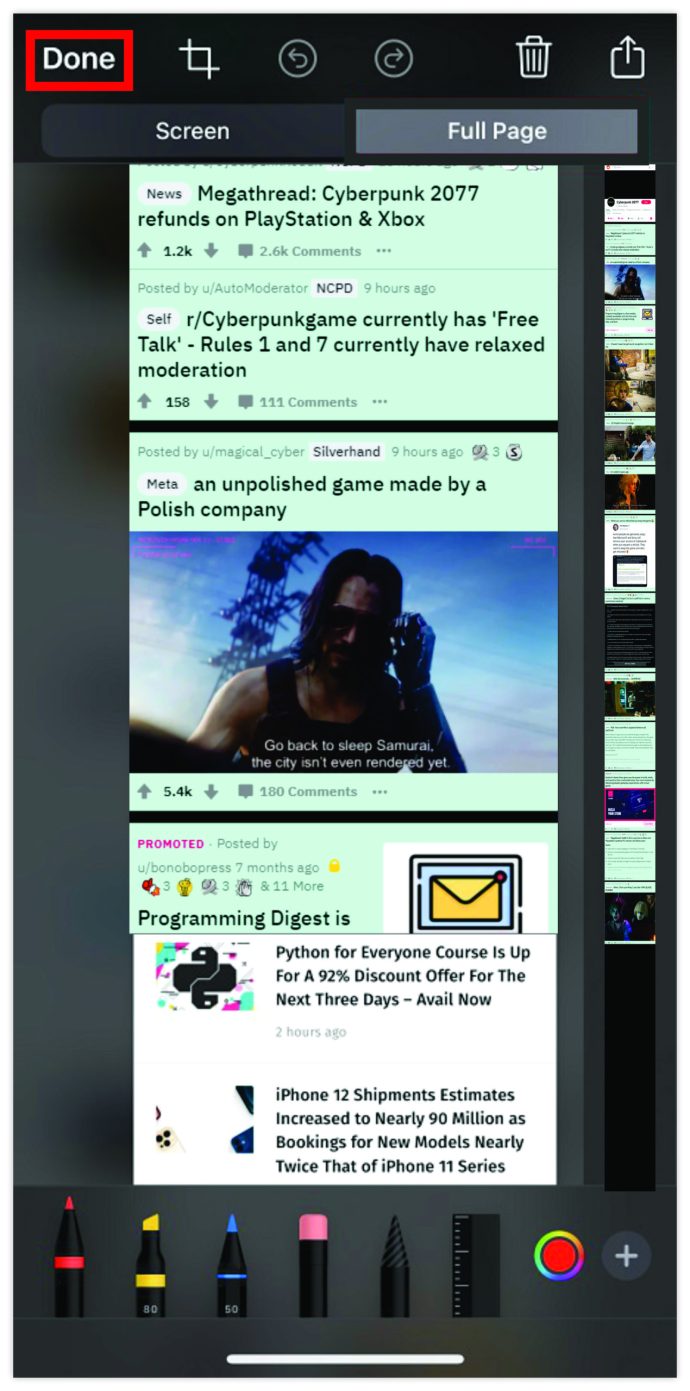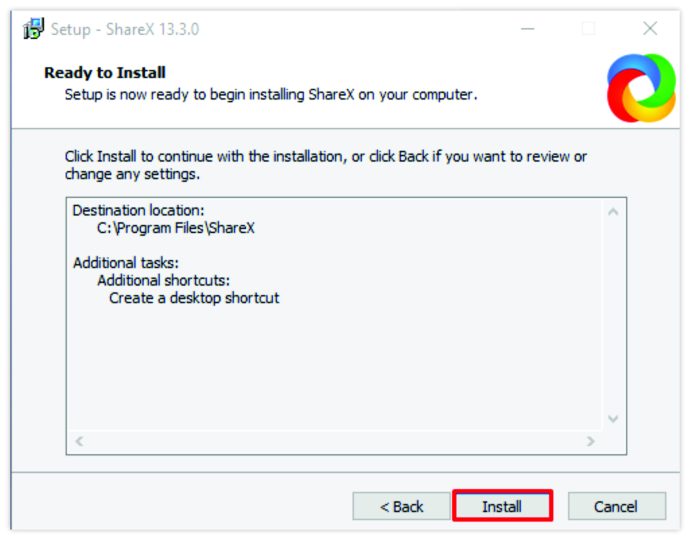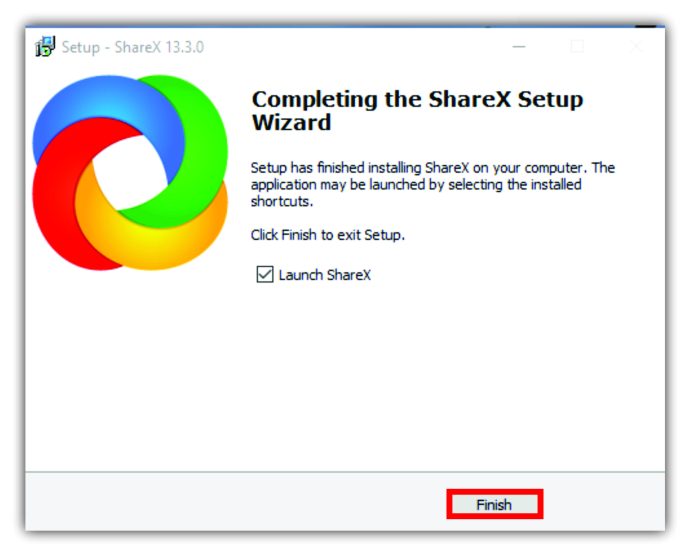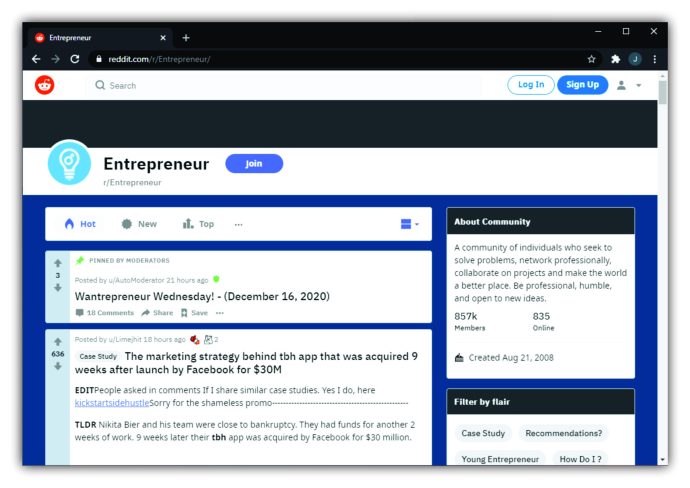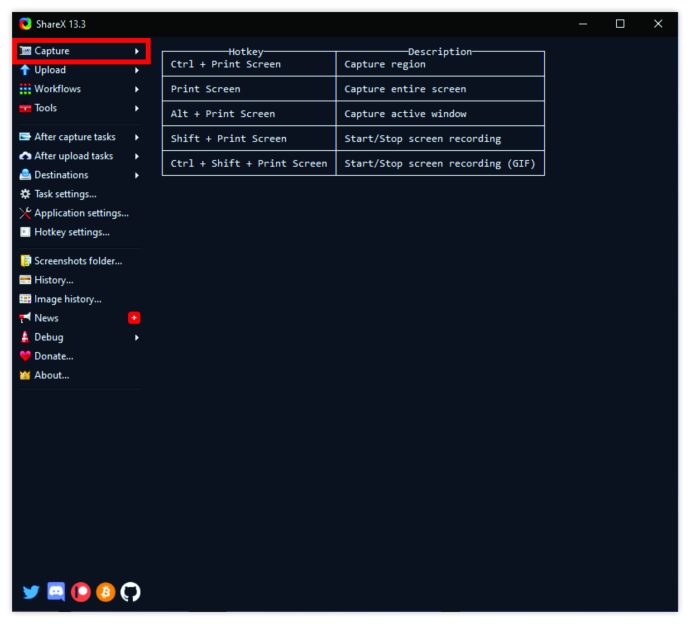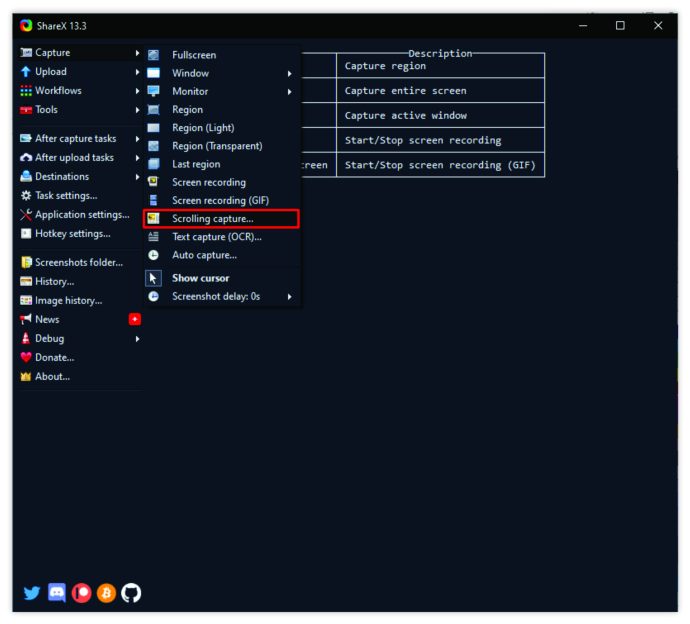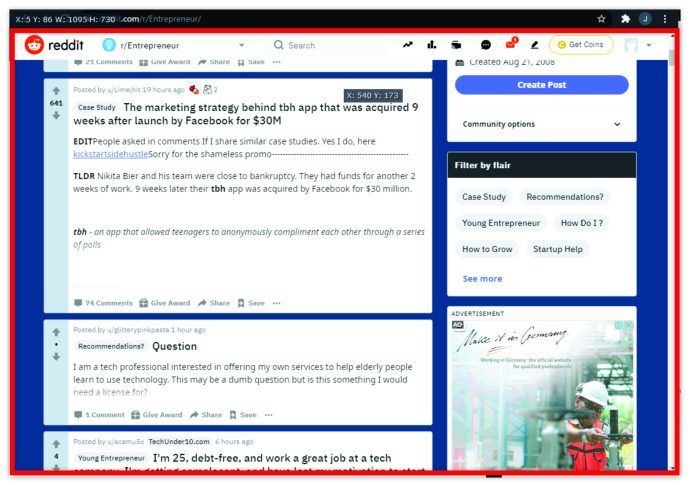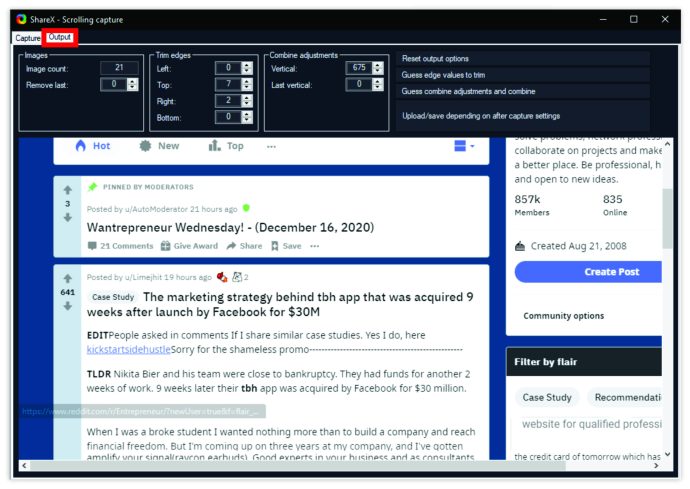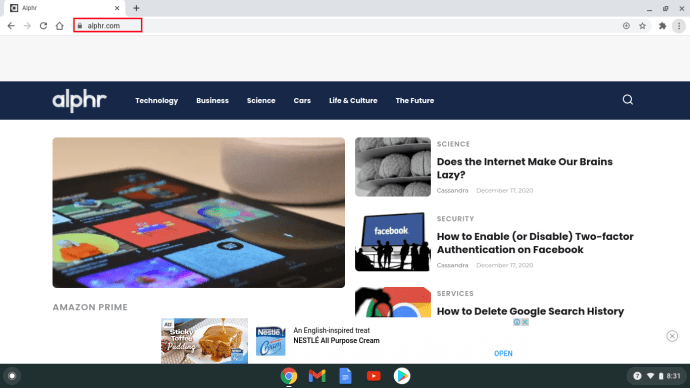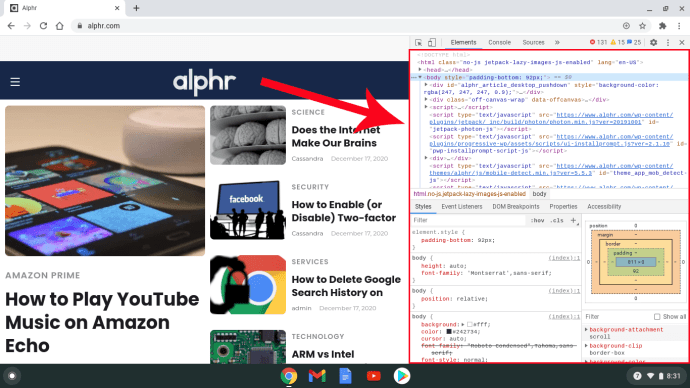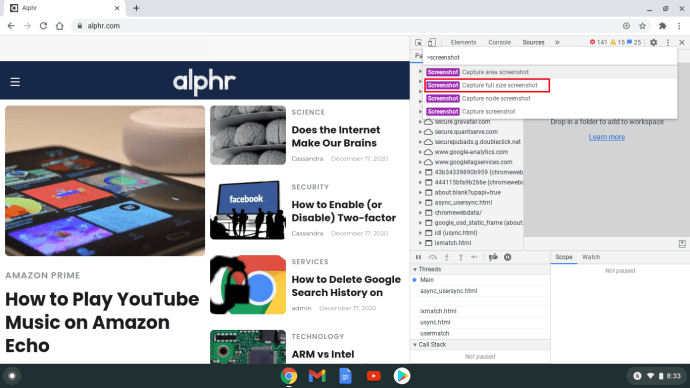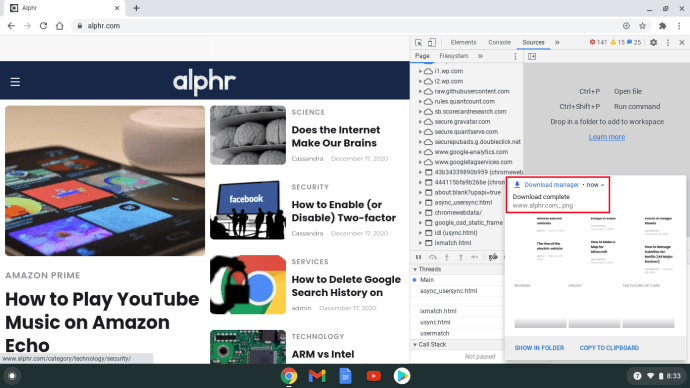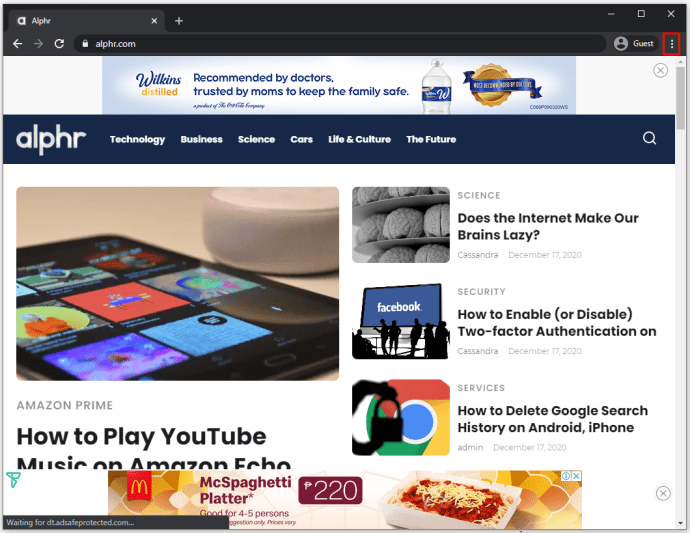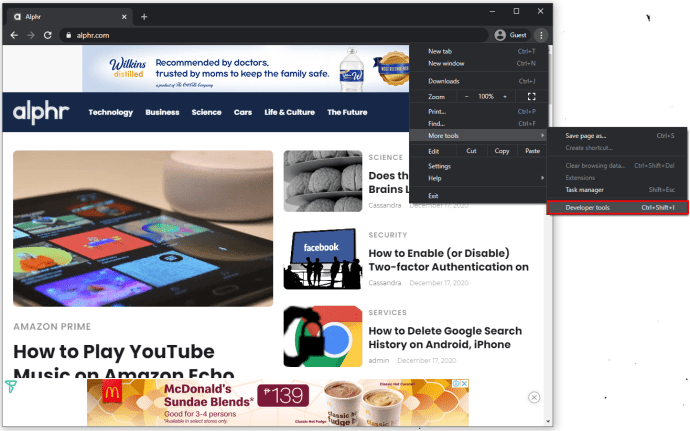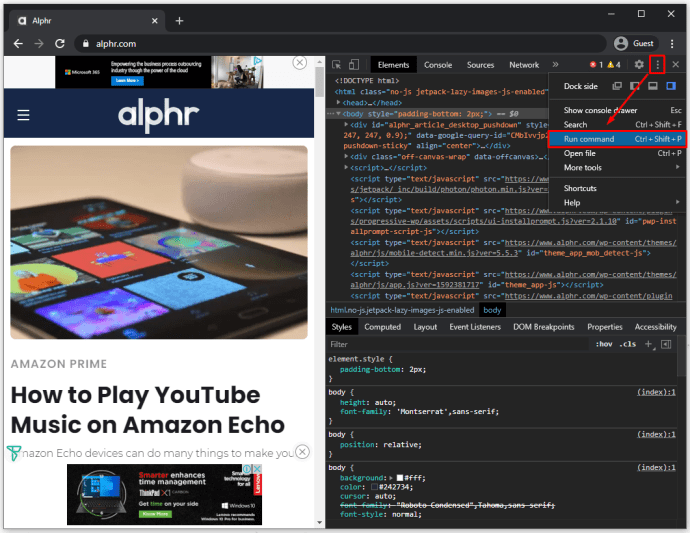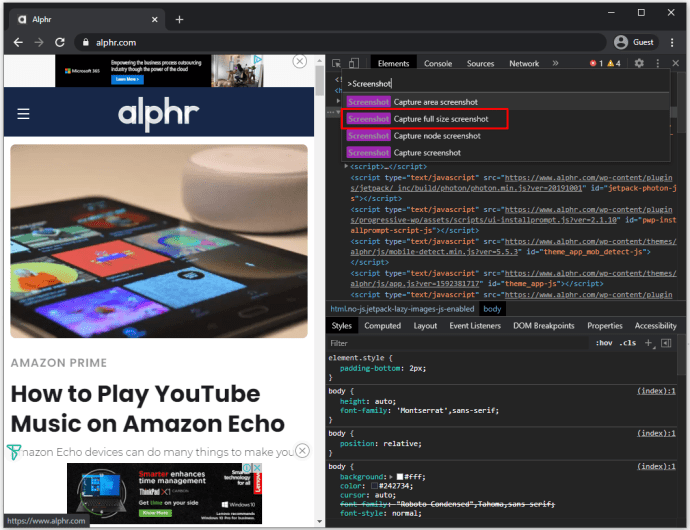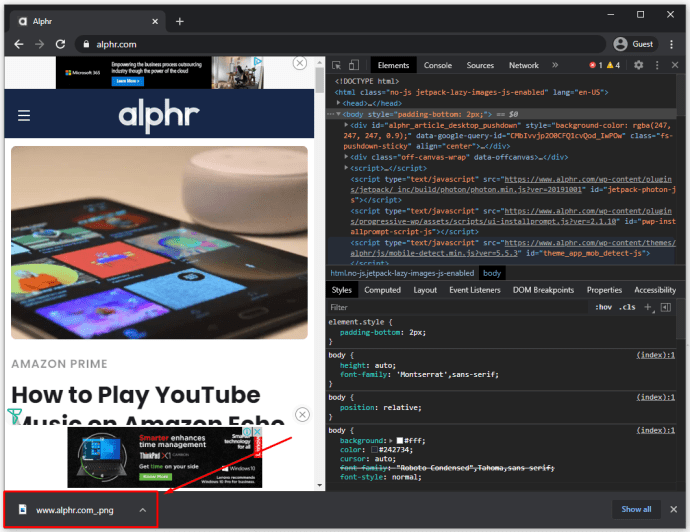Thông thường, cách thuận tiện nhất để ghi nhớ điều gì đó hoặc lưu trữ thông tin là chụp ảnh màn hình. Nhưng thay vì chụp nhiều ảnh màn hình cùng một lúc, việc chụp ảnh màn hình cuộn sẽ dễ dàng hơn nhiều.

Một số thiết bị được tích hợp tính năng này, những thiết bị khác thì không. Nhưng điều đó không có nghĩa là bạn không thể sử dụng các giải pháp thay thế để tạo ảnh chụp màn hình cuộn bất kể bạn đang sử dụng thiết bị nào.
Trong bài viết này, chúng ta sẽ đi vào tất cả các chi tiết về chụp ảnh cuộn và trả lời một số câu hỏi phổ biến nhất về chủ đề này.
Cách lưu trang web dưới dạng hình ảnh trên máy Mac
Người dùng Mac có thể chụp ảnh màn hình bằng cách nhấn Shift + Command + 5 trên bàn phím. Từ bảng bật lên, họ có thể chọn phần màn hình mà họ muốn chụp.
Tuy nhiên, bạn không thể sử dụng tùy chọn này cho ảnh chụp màn hình cuộn. Những gì bạn sẽ cần là ứng dụng Capto của bên thứ ba, là một trình biên tập và ghi màn hình dành cho Mac. Đây là những gì bạn làm tiếp theo:
- Mở trang web bạn muốn chụp và sau đó khởi chạy Capto.
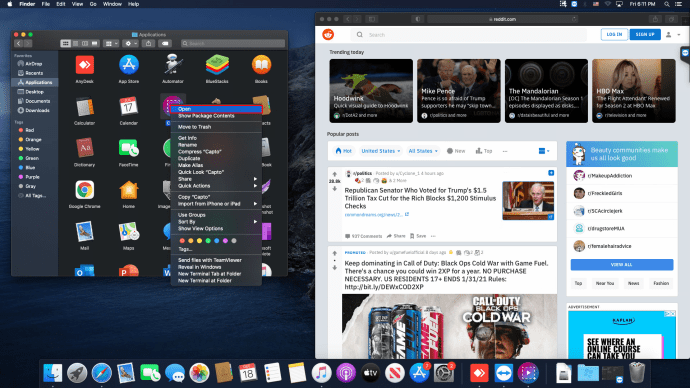
- Trên thanh Capto, chọn biểu tượng Capto từ thanh menu của máy Mac.
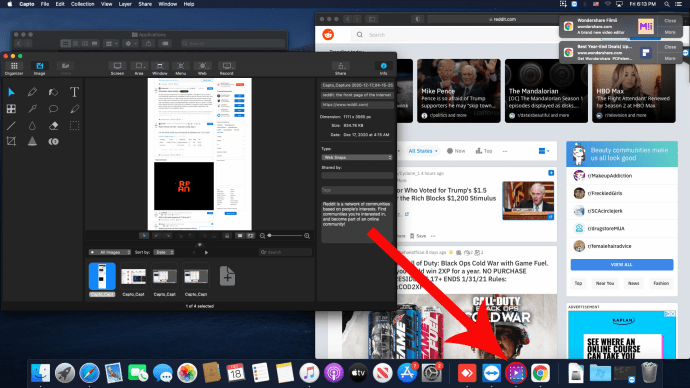
- Nhấp vào “Chụp URL trình duyệt đang hoạt động.”
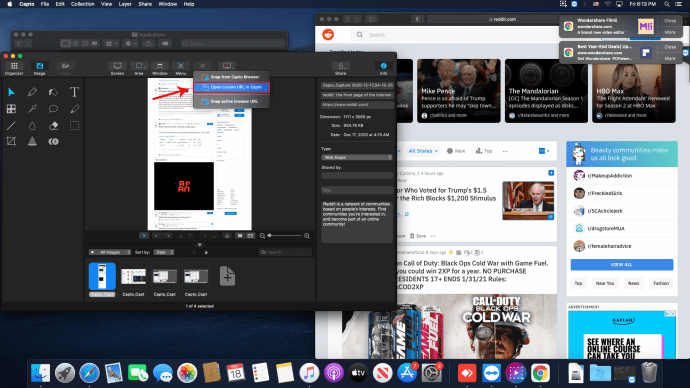
Hành động này sẽ dẫn đến ảnh chụp màn hình toàn trang. Và hình ảnh sẽ tự động được lưu vào Thư viện trên máy Mac của bạn.
Cách lưu trang web dưới dạng hình ảnh trên iPhone
Nếu bạn là người dùng iPhone, thì ảnh chụp màn hình cuộn không phải là thứ mà thiết bị của bạn tích hợp sẵn. Một trong những tùy chọn bạn có là ghi lại màn hình của bạn trong khi cuộn. Nhưng điều đó sẽ dẫn đến tệp video, không phải hình ảnh và đó có thể không phải là thứ bạn đang tìm kiếm.
Bạn vẫn có thể tạo ảnh chụp màn hình trang dài, nhưng chỉ khi bạn sử dụng trình duyệt Safari trên iPhone và nếu bạn đang sử dụng iOS 13. Vì vậy, nếu bạn muốn chụp màn hình trang web toàn trang trên iPhone của mình, đây là những gì Bạn cần phải làm:
- Khởi chạy Safari và mở trang web bạn muốn chụp màn hình.
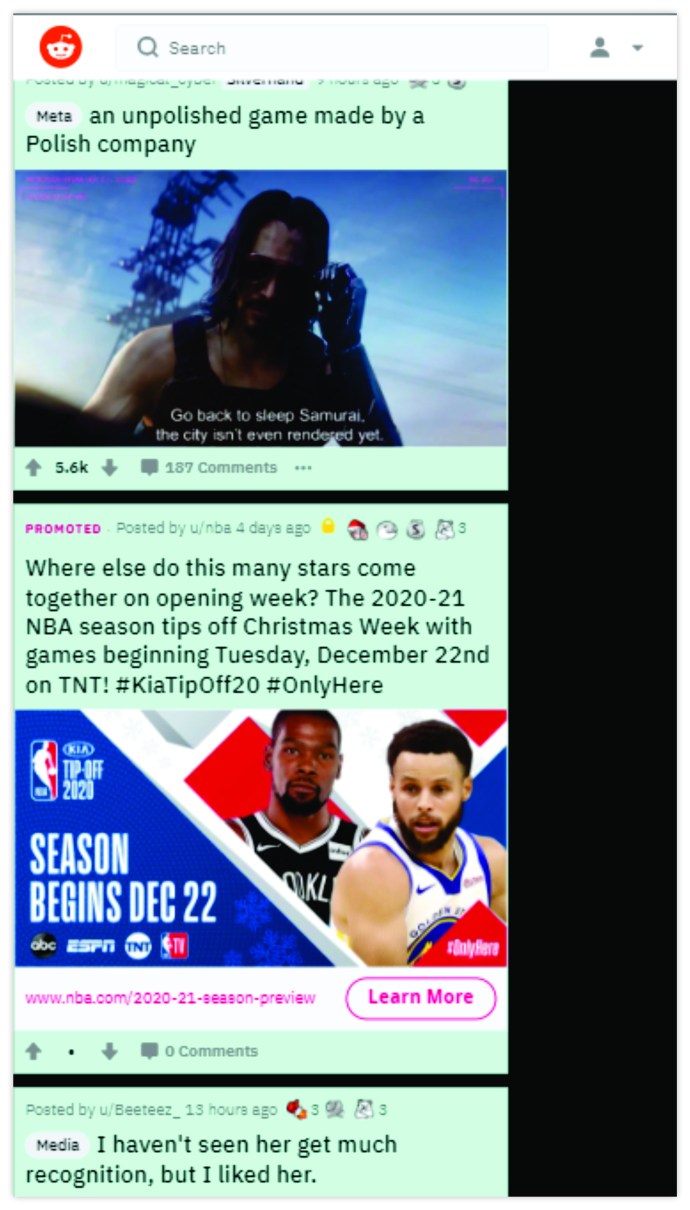
- Chụp ảnh màn hình (Tăng âm lượng + nút bên cho iPhone Face ID và nút Home + nút nguồn cho iPhone Touch ID.)
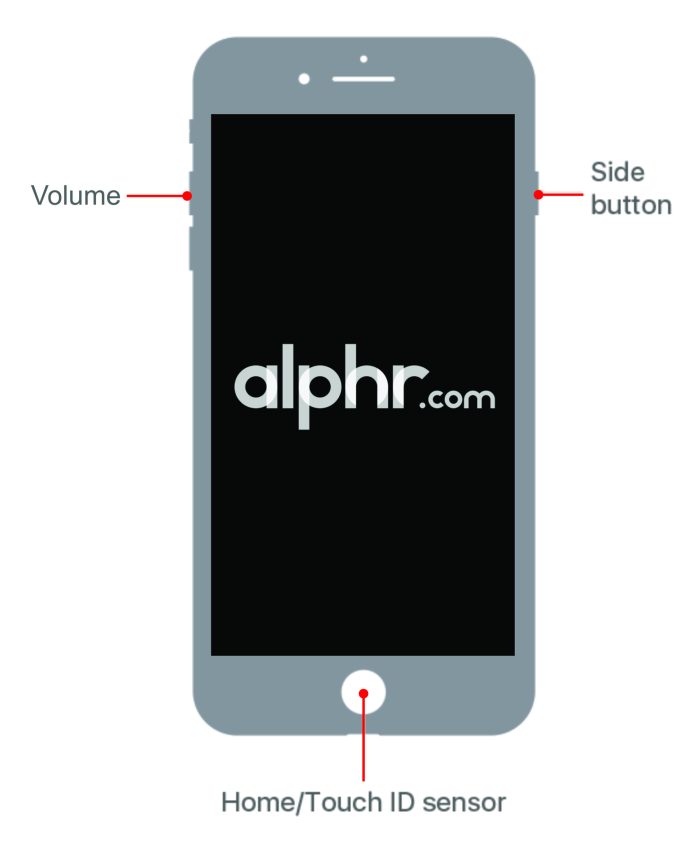
- Sau đó nhấn vào bản xem trước xuất hiện trong vài giây.
Bây giờ, hãy nhấn vào tab “Toàn trang” ở đầu màn hình.
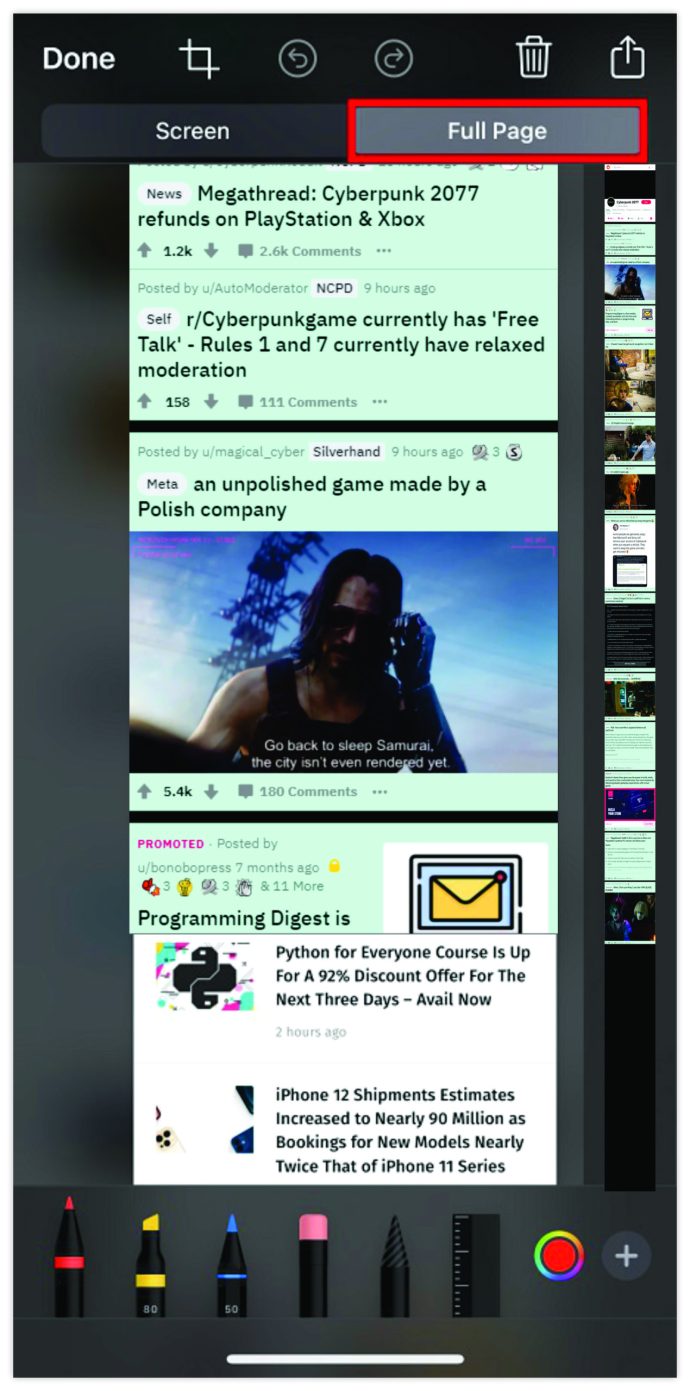
- Tiếp theo, chạm vào “Xong” và lưu trữ nó trên thiết bị của bạn.
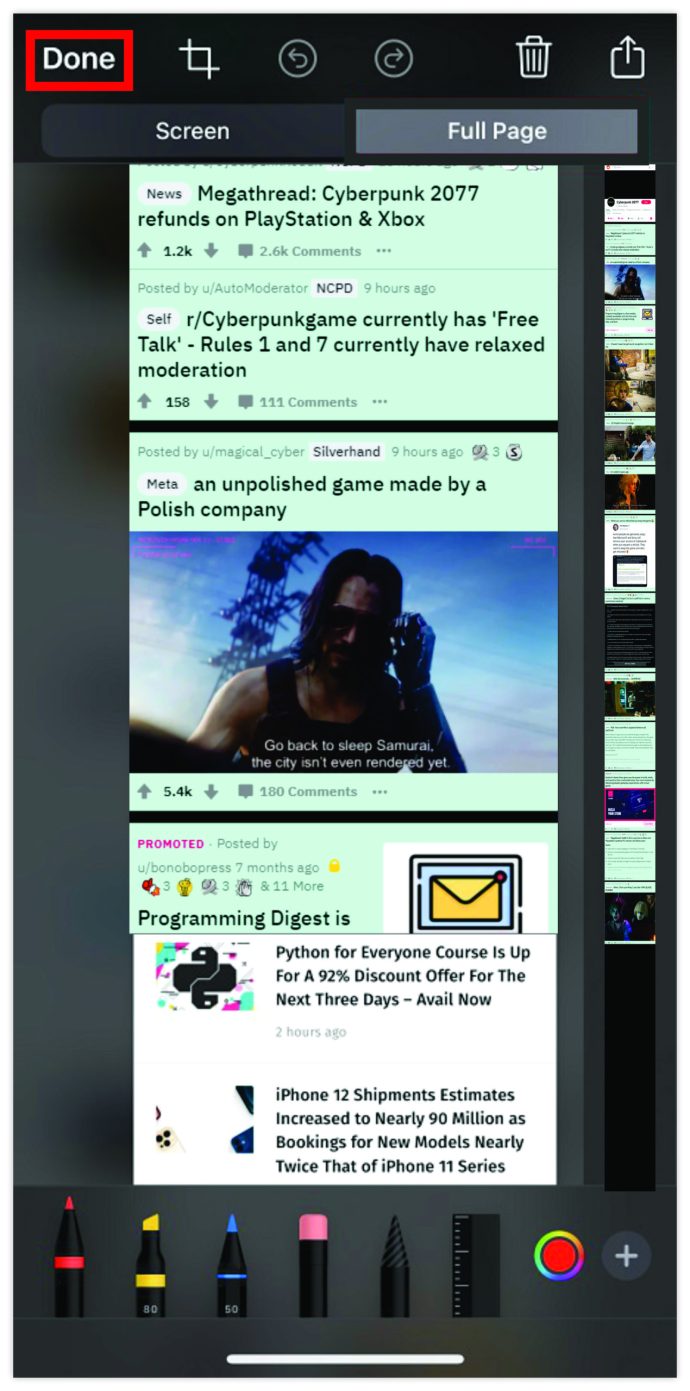
Cách lưu trang web dưới dạng hình ảnh trên PC Windows
Tính năng Print Screen cực kỳ hữu ích cho người dùng Windows. Cho đến khi bạn cần cuộn và chụp một trang web. Giải pháp thay thế duy nhất là sử dụng một ứng dụng như ShareX. Đây là một công cụ chia sẻ tệp, chụp ảnh màn hình và năng suất tổng thể miễn phí. Đây là cách bạn sử dụng nó để chụp ảnh màn hình cuộn:
- Tải xuống và chạy tệp exe ShareX.
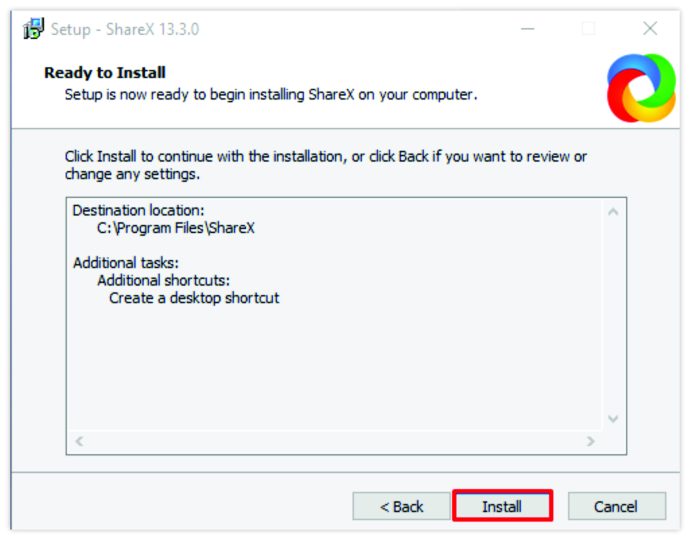
- Làm theo lời nhắc trên màn hình đến trình hướng dẫn thiết lập và khi hoàn tất, hãy nhấp vào “Hoàn tất”.
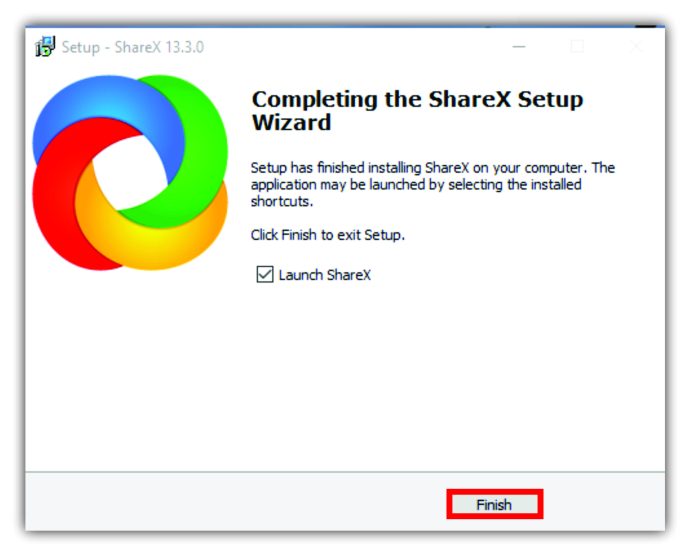
- Mở trang web bạn muốn trong nền.
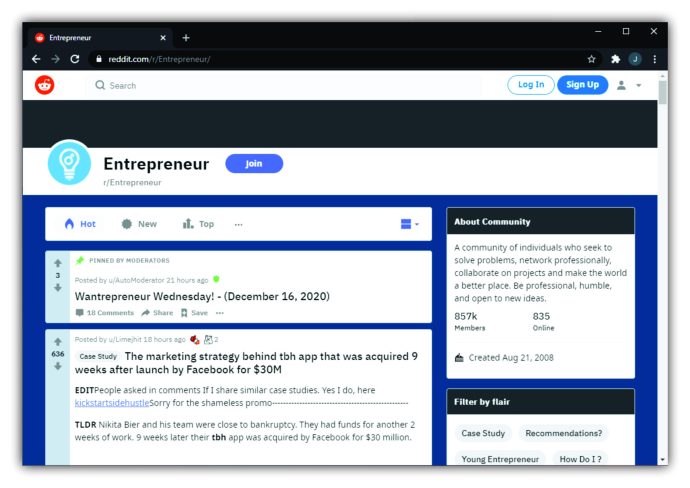
- Khởi chạy ShareX và chọn “Chụp” từ ngăn bên trái.
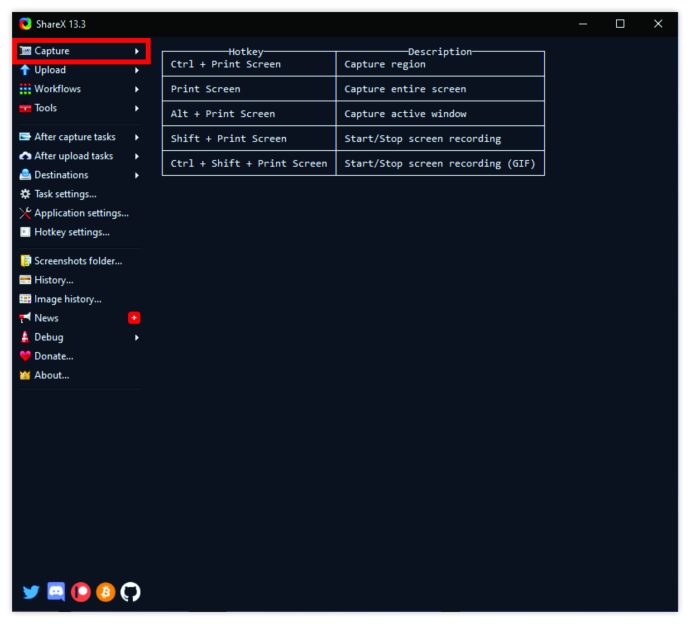
- Một menu khác sẽ mở ra. Từ đó, chọn tùy chọn “Chụp cuộn…”.
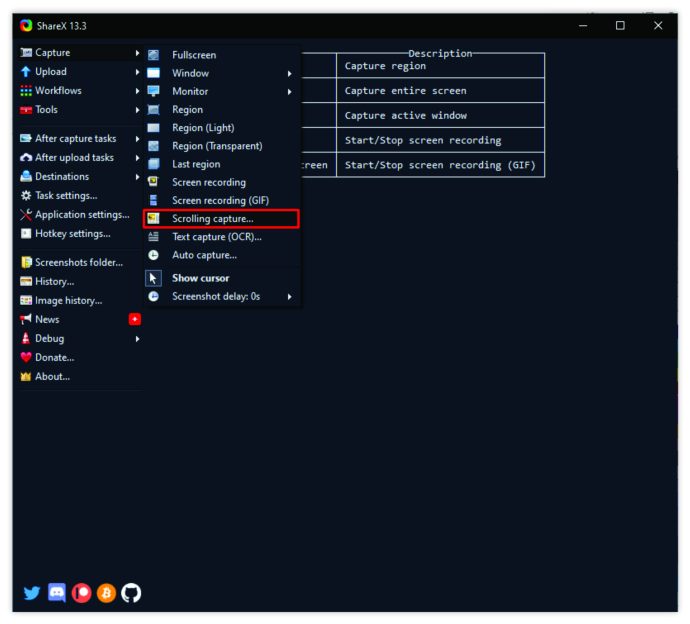
- Sau đó nhấp vào “Khu vực chụp”, tiếp theo là “Chọn cửa sổ hoặc điều khiển để cuộn.”
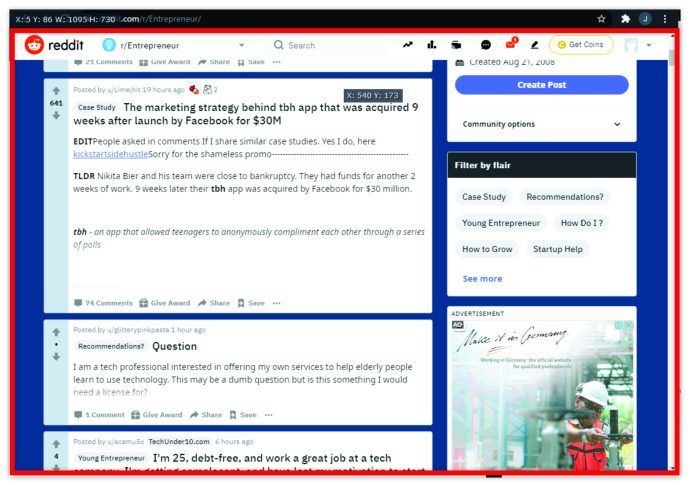
- Nhấp vào “Bắt đầu chụp cuộn” và cuộn đến cuối trang web. Sau đó, một cửa sổ đầu ra sẽ xuất hiện và bạn có thể chọn tải lên hoặc lưu ảnh chụp.
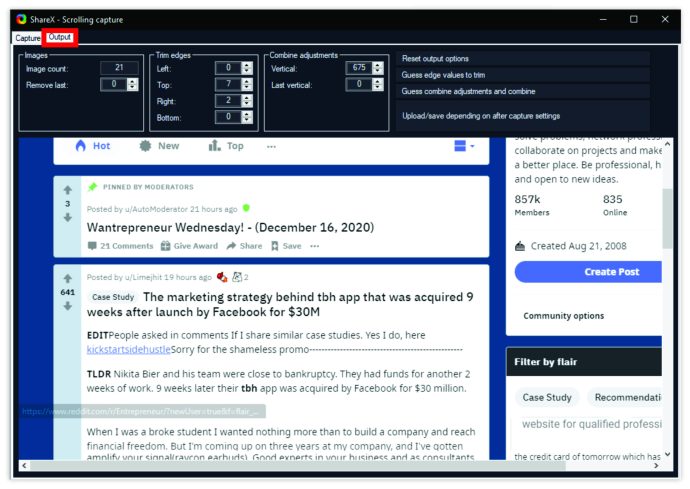
Trong ShareX, bạn sẽ có thể thấy đường dẫn nơi ảnh chụp màn hình trang web cuộn của bạn đã được lưu.
Cách lưu trang web dưới dạng hình ảnh trên điện thoại Android
Thiết bị Android là một trong số ít thiết bị có tính năng ảnh chụp màn hình cuộn được tích hợp sẵn. Ít nhất hầu hết trong số họ làm.
Samsung, Huawei, LG, Motorola và các hãng khác cho phép người dùng của họ chụp ảnh màn hình các cuộc trò chuyện dài, các bài đăng trên mạng xã hội và các trang web rất hiệu quả. Chúng tôi sẽ cho bạn thấy quy trình này trông như thế nào trên điện thoại Samsung và Huawei làm ví dụ.
Samsung
- Mở trang web, ứng dụng hoặc tin nhắn văn bản mà bạn muốn chụp ảnh màn hình.
- Nhấn đồng thời nút “giảm âm lượng” và “Nguồn”.
- Một bảng bật lên sẽ xuất hiện ở cuối màn hình.
- Nhấn vào tùy chọn “Scroll Capture”.
- Tiếp tục nhấn cho đến khi bạn nắm bắt được toàn bộ nội dung.

Các thiết bị Samsung sẽ tự động thêm ảnh chụp màn hình dài này vào thư mục "Ảnh chụp màn hình" của bạn.
Huawei
- Tìm màn hình bạn muốn chụp.
- Nhấn đồng thời nút “Nguồn” và “Giảm âm lượng”.
- Trong giây lát, một hình ảnh động sẽ xuất hiện cho bạn biết rằng bạn đã chụp thành công hình ảnh. Bạn cũng sẽ thấy tính năng "Scrollshot".
- Nhấn vào “Scrollshot” và điện thoại của bạn sẽ tự động bắt đầu cuộn xuống. Nhấn vào bất kỳ đâu trên màn hình khi bạn muốn kết thúc.
Khi hoàn tất, Huawei sẽ hiển thị ảnh chụp màn hình, và bạn có thể chọn chỉnh sửa ngay hoặc để nguyên.
Cách lưu trang web dưới dạng hình ảnh trên Chromebook
Chromebook sử dụng hệ điều hành Chrome, không có tính năng ảnh chụp màn hình cuộn được tích hợp sẵn. Nhưng nó có điều tốt nhất tiếp theo được ẩn trong Công cụ dành cho nhà phát triển. Bạn có thể tạo tệp PNG của toàn bộ ảnh chụp màn hình trang web bằng cách làm theo các bước sau:
- Mở trang web bạn muốn chụp ảnh màn hình và nhập “CNTL + Shift + I”, thao tác này sẽ mở Công cụ dành cho nhà phát triển.
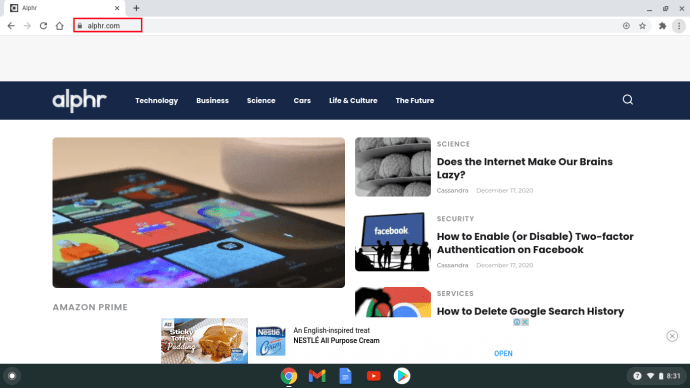
- Bây giờ, hãy nhập phím tắt “CTRL + Shift + P,” sẽ mở menu tìm kiếm. Nhập “màn hình”.
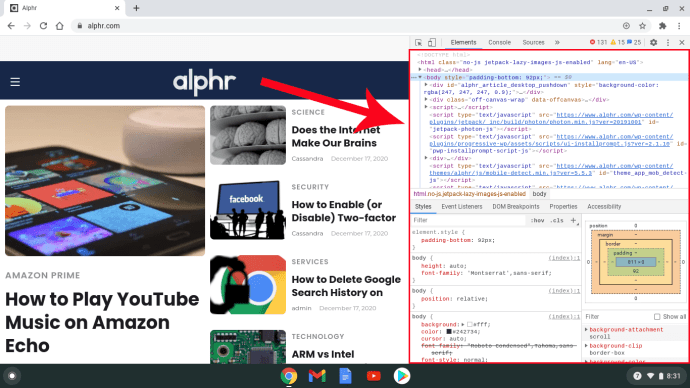
- Nhấp vào tùy chọn để có ảnh chụp màn hình kích thước đầy đủ.
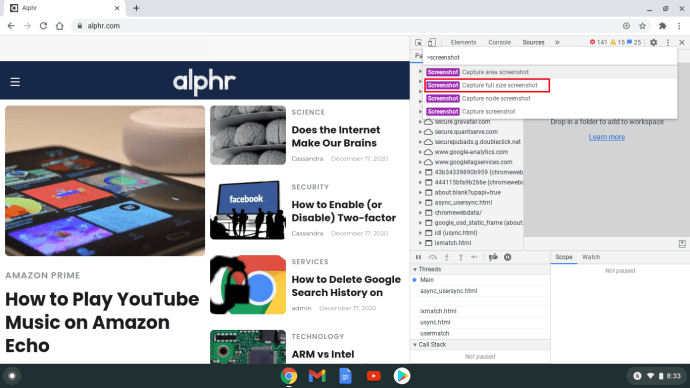
- Sau một vài giây, hình ảnh PNG sẽ được lưu trong thư mục Tải xuống của bạn.
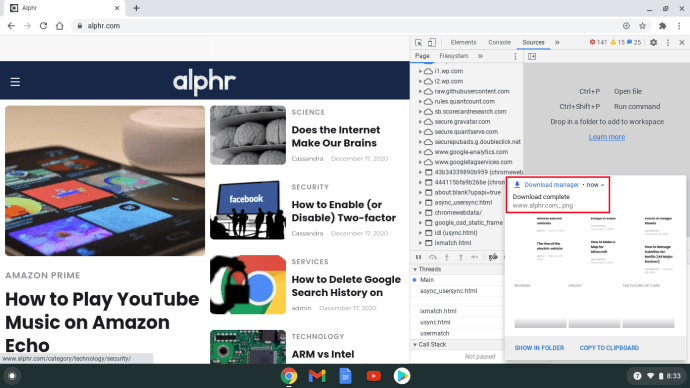
Vấn đề là không thể phóng to hình ảnh PNG với Chromebook OS và rất khó đọc bất kỳ thứ gì. Tuy nhiên, bạn có thể chuyển nó sang Google Drive, nơi bạn sẽ có thể thu phóng và cuộn.
Cách chụp ảnh màn hình cuộn trong Chrome
Nếu trình duyệt bạn chọn là Chrome, thì ảnh chụp màn hình cuộn có thể không dễ dàng như vậy. Cách đơn giản nhất để giải quyết vấn đề này là sử dụng một tiện ích mở rộng như GoFullPage. Nó hoàn toàn miễn phí cũng như không có quảng cáo và thậm chí nó còn có các phím tắt mà bạn có thể sử dụng.
Một tùy chọn khác là tìm kiếm tính năng Công cụ dành cho nhà phát triển và tránh hoàn toàn các tiện ích mở rộng. Đây là cách hoạt động:
- Mở trang web bạn muốn chụp và nhấp vào ba dấu chấm dọc ở góc trên bên phải của trình duyệt.
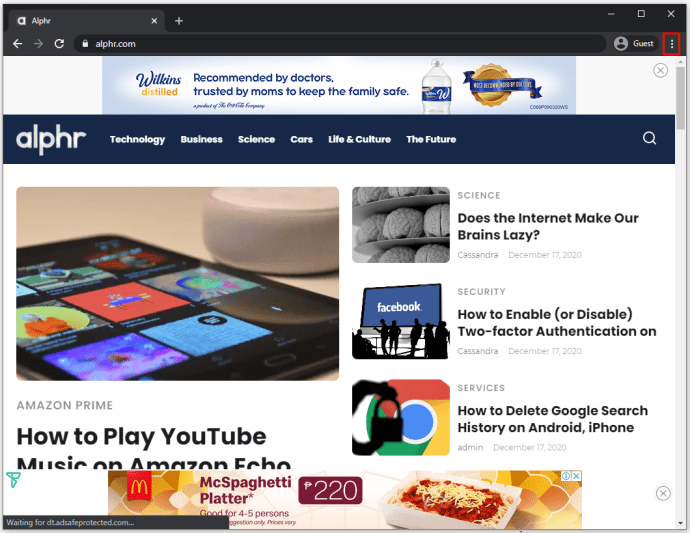
- Sau đó, hãy làm theo đường dẫn này, “Công cụ khác> Công cụ dành cho nhà phát triển”.
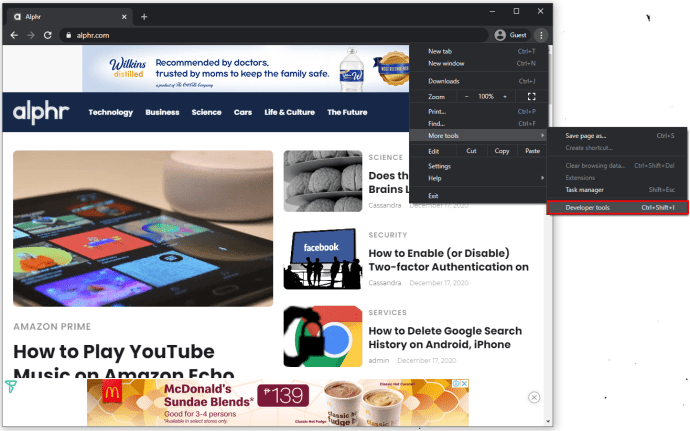
- Nhấp lại vào ba dấu chấm và sau đó chọn “Chạy lệnh”.
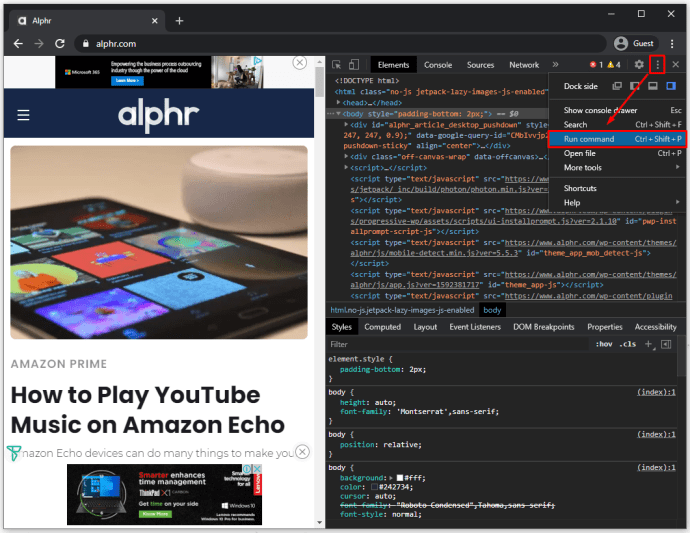
- Trong dòng lệnh, nhập “Ảnh chụp màn hình”, sau đó nhập “Chụp ảnh màn hình kích thước đầy đủ”.
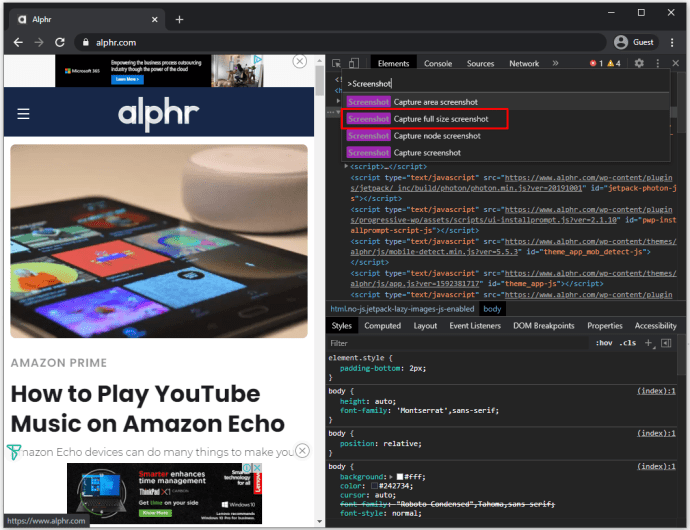
- Hình ảnh PNG thường được lưu tự động. Nhưng nếu không, bạn sẽ được nhắc đặt tên cho tệp và lưu nó theo cách thủ công.
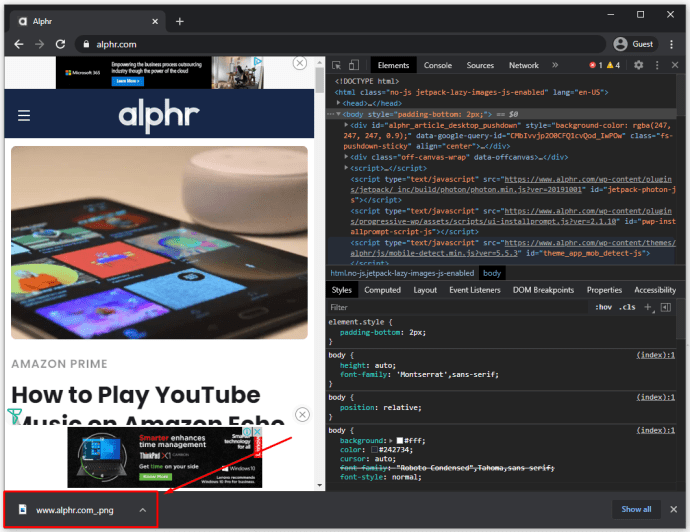
Câu hỏi thường gặp bổ sung
Nếu bạn có thêm câu hỏi về cách chụp ảnh màn hình cuộn, có lẽ câu trả lời bên dưới sẽ cung cấp rõ ràng hơn.
IOS có hỗ trợ ảnh chụp màn hình cuộn khi không có ứng dụng không?
Ứng dụng duy nhất hỗ trợ tính năng này trên iOS là Safari.
Android có hỗ trợ cuộn ảnh chụp màn hình mà không cần ứng dụng không?
Có, nó có. Ít nhất hầu hết các điện thoại Android mới hơn như Samsung, LG, Huawei và những điện thoại khác đều có tính năng ảnh chụp màn hình cuộn được tích hợp sẵn.
Nắm bắt mọi chi tiết cuộn
Ảnh chụp màn hình là một phần của cuộc sống hàng ngày của chúng ta theo nhiều cách. Bạn có thường xuyên thấy ai đó đăng ảnh chụp màn hình một dòng tweet hài hước thay vì đính kèm liên kết không? Theo cách đó thường dễ dàng hơn nhiều.
Nhưng ảnh chụp màn hình cuộn rất quan trọng khi bạn không muốn bỏ lỡ một chi tiết nào của bài đăng hoặc thông tin cần thiết. Chúng cung cấp cho bạn tùy chọn để tạo một tệp duy nhất thay vì nhiều tệp. Hy vọng rằng chúng tôi đã cung cấp các giải pháp để cuộn ảnh chụp màn hình bất kể bạn đang sử dụng thiết bị nào.
Bạn cần chụp ảnh màn hình cuộn bao lâu một lần? Cho chúng tôi biết trong phần ý kiến dưới đây.